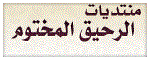
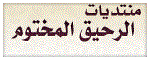 |
|
|||||||
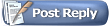 |
|
|
أدوات الموضوع | إبحث في الموضوع | انواع عرض الموضوع |
|
|
رقم المشاركة : 1 | |||||
|
 توجد العديد من البرامج لعمل شروحات الفيديو أي عمل شرح بالصوت والصورة ولعل من بين هذه البرامج Camtasia Studio فهو برنامج سهل و رائع يمكنك من عمل شرح لأي برنامج تريد بالصوت والصورة  اولاً : روابط التحميل http://www214.fixdown.com/camtasia.msi http://www519.fixdown.com/camtasia.msi التسجيل sn : M5CPM-PCHCC-M9DPG-4VVD3-S24FF ثانياً : شرح مبسط للبرنامج بعد تثبيت البرنامج على جهازك قم بتشغيله من الإختصار الموجود في سطح المكتب وهذه أيقونته  بعدها تظهر هذه الصورة  بعد فتح البرنامج تظهر لك خيارت العمل إما أنك تقوم بعملية تسجيل شرح جديد أو تقوم باستراد أي فيلم أو شرح في الجهاز أو فتح مشروع سبق وأن تم التعامل معه كما في الصورة.  نختار تصوير الشاشة وتظهر لنا هذه النافذة  بعد الضغط على أحد الخيارين في النافذة العليا سوف يظهر لنا نافذة بدء التسجيل كما في الشكل التالي :  نضغط على زر التسجيل عندما نكون جاهزين للعمل بعد مانقوم بتسجيل عملنا يظهر لنا في أسفل شريط العناوين أيقونة البرنامج بلونين أحمر وأخضر وبالضغط عليه بزر الفأرة الأيمن نستطيع إيقاف البرنامج مع إمكانية المتابعة أو إنهاء العمل وتصديره إلى البرنامج كما في الشكل التالي :  
|
|||||

|
|
|
رقم المشاركة : 2 | |||||
|
 ايضا كما في الطريقة السابقة من خلال ايقونة البرنامج الموجود في شريط الادوات والتي تظهر اثناء التصوير نختار منها المؤثرات Effects قائمة Annotation وبها خيارات كاضافة حقوق العمل وبعض خيارات الاضاءات الظاهر اثناء التصوير كتحرك الماوس ... الخ قائمة Sound ومنها تستطيع اختيار اظهار اصوات الماوس والكيبورد او ايقافهما اثناء التصوير قائمة Cursor للتحكم في الاضاءة التي تظهر حول مؤشر الماوس اثناء التصوير قائمة Zoom & Pan لاختيار تصوير زوم او من غير زوم وايضا يحتوي على معدل درجة قياس الزوم وحركته قائمة Option تنقلك الى خيارات التحكم في خصائص التصوير الآن إنتهى التصوير ويمكنك مشاهدة ما تم تصويره في عارض الفيديو المرفق مع البرنامج كما في الصورة  نختار save و بعدها نحفظ العمل في أي مجلد تخصصه لذلك  لما نقوم بحفظ الشرح تظهر خيارات التعامل مع ما تم تسجيله وبالتالي نحن نختار edit my recording وهذا ما سيتم التعرف عليه فيما بعد.  ثالثاً : التعامل مع التسجيل وتحريرهـ كما قلنا منذ قليل نختار تحرير الفيلم وبالتالي تظهر هذه النافذة وهي واجهة عمل البرنامج الرئيسية  
|
|||||

|
|
|
رقم المشاركة : 3 | |||||
|
|
|||||

|
|
|
رقم المشاركة : 4 | |||||
|
 رابعاً: حفظ وإنهاء المشروع نضغط على produce video as كما في الصورة  تطلع نافذة خيارات إعداد الفيديو نختار كما هو موضح بالصورة  ومن ثم نختار الصيغة التي نريد حفظ عملنا بها وهنا اختار صيغة GIF كصورة متحركة كما في الشكل التالي  نضغط على التالي وتظهر لنا نافذة اختيار مقاس العمل  نتابع دون تغيير حتى نصل إلى هذه النافذة والتي نضع بها اسم الملف الذي نريد حفظه ومكان حفظه كما في الصورة التالية  ثم نتابع وننتظر تحويل العمل إلى صورة متحركة وبعد الإنتهاء نجده في المجلد الذي تم تعيينه مسبقاً للحفظ  البرنامج ممتاز جداً وبه مزايا وخصائص لم نتطرق لها في شرحنا واتمنى أن أكون وفقت في عملي هذا وان ينال إعجابكم ودمتم بخير
|
|||||

|
|
|
رقم المشاركة : 5 | |||||
|
برنامج مميز فعلا وجارى تحميل بعون الله
|
|||||

|
|
|
رقم المشاركة : 6 | |||||
|
بارك الله فيك اخى الظاهر بيبرس على مرورك الطيب تحياتى وتقديرى
|
|||||

|
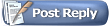 |
| الذين يشاهدون محتوى الموضوع الآن : 1 ( الأعضاء 0 والزوار 1) | |
|
|
 المواضيع المتشابهه
المواضيع المتشابهه
|
||||
| الموضوع | كاتب الموضوع | المنتدى | مشاركات | آخر مشاركة |
| تحميل برنامج Camtasia Studio 7.1 Build 1631 لالتقاط الفيديو من الشاشة و عمل الشروحات | كمندر | المنتديات التقنية : الكمبيوتر والانترنت والجوال | 3 | 14-01-2011 05:26 AM |
| برنامج Wengo Phone لعمل اتصال مجانى عبر الانترنت + البرنامج | جوجوالشجرة | رحيق الحوار العام | 1 | 17-06-2010 08:24 PM |
| برنامج سونى للتاثير على الصوت Sound Forge Audio Studio 10.0 Build 152 | سلسبيل الخير | المنتديات التقنية : الكمبيوتر والانترنت والجوال | 0 | 13-06-2010 04:33 PM |
| برنامج فيجوال بيزيك 2008 Microsoft Visual Studio 2008 Professional | سلسبيل الخير | تطوير المواقع والمنتديات والاستايلات ولغات البرمجة وإشهار المواقع ومحركات البحث | 3 | 14-04-2010 11:55 PM |
| اصنع نغماتك بنفسك مع هذا البرنامج ... الشرح بالصور | زهرة البنفسج | المنتديات التقنية : الكمبيوتر والانترنت والجوال | 1 | 25-11-2008 06:19 AM |
|
|